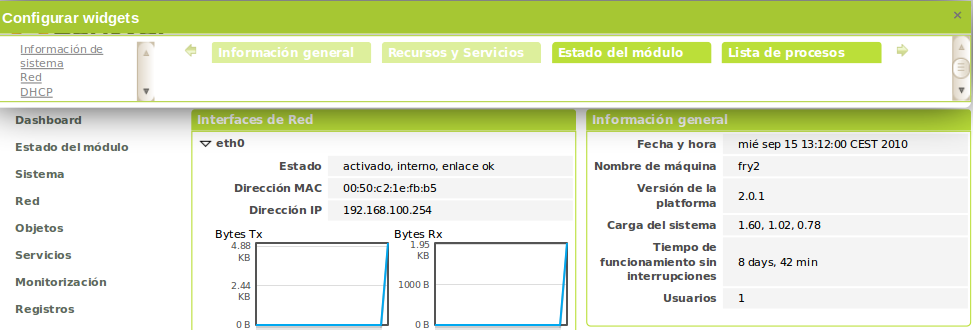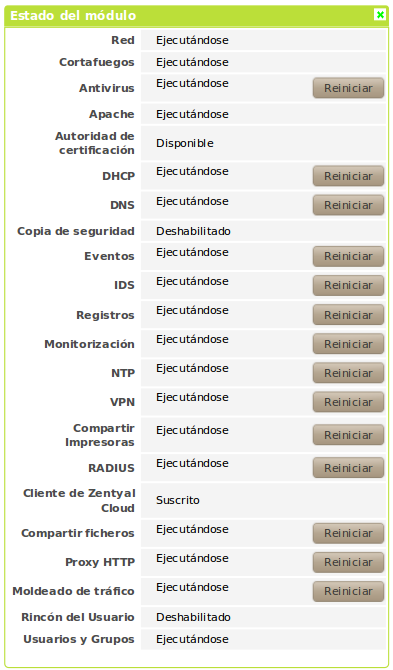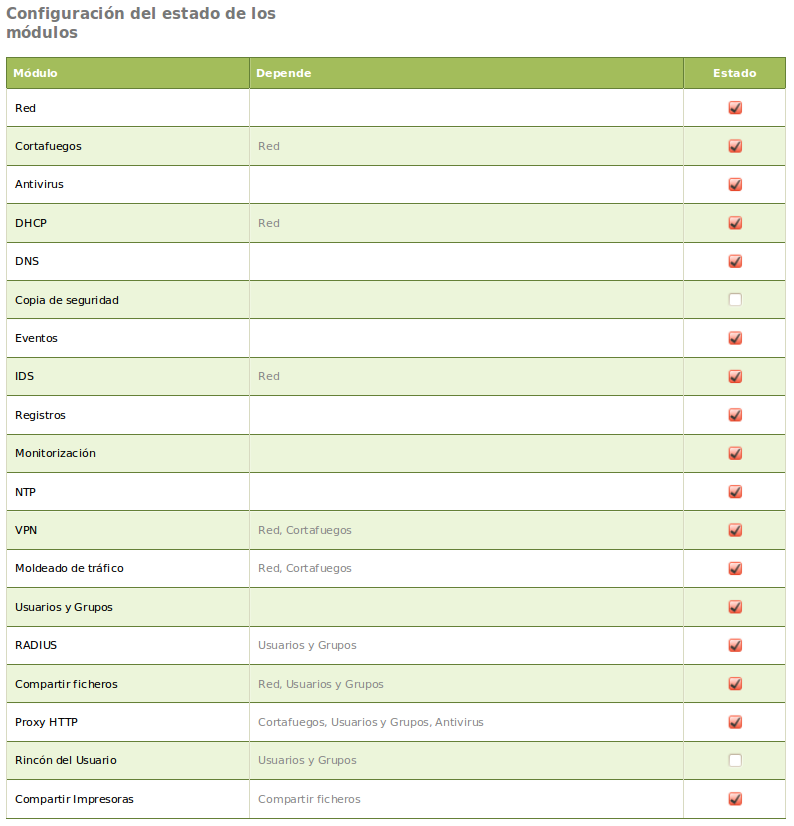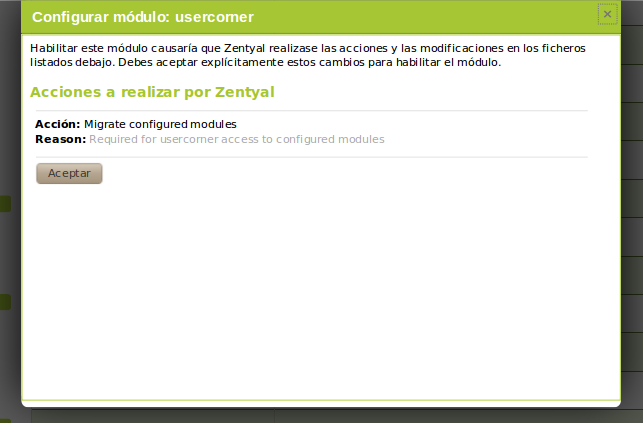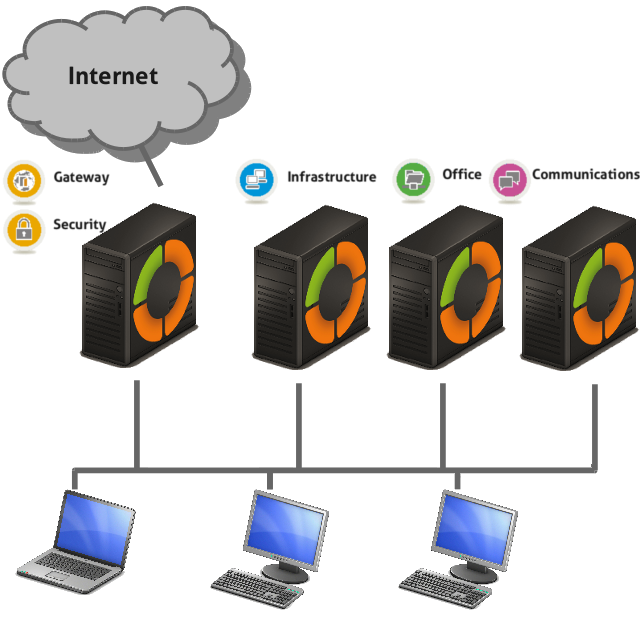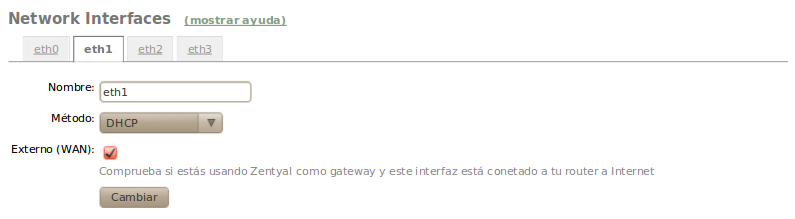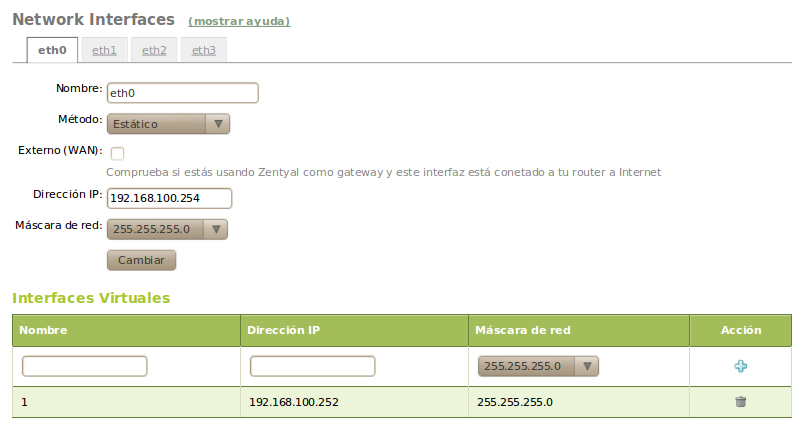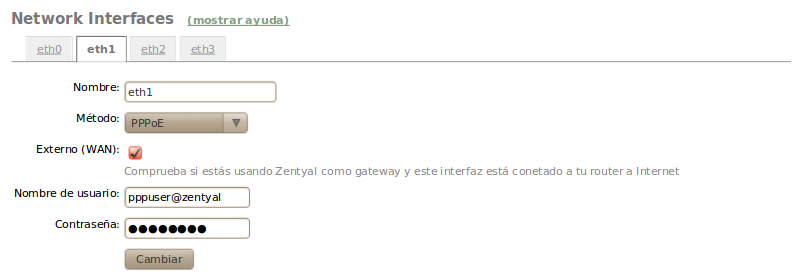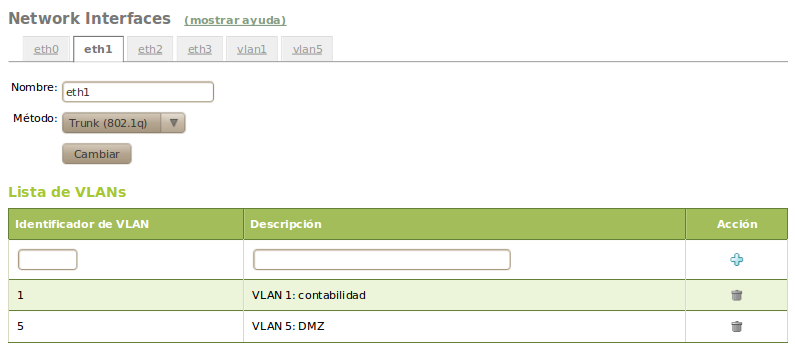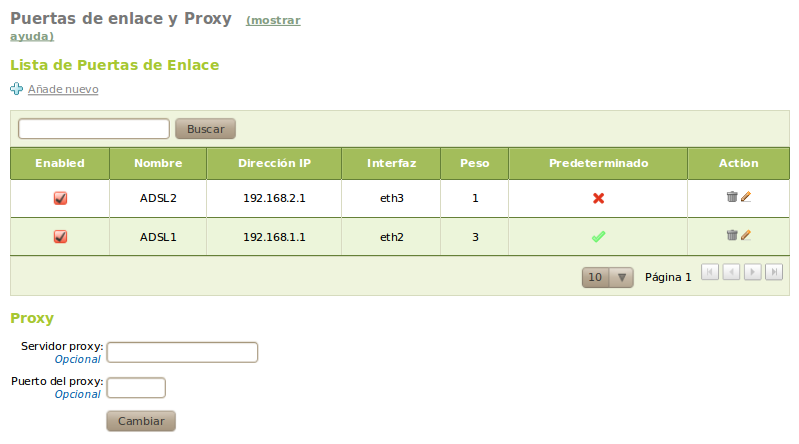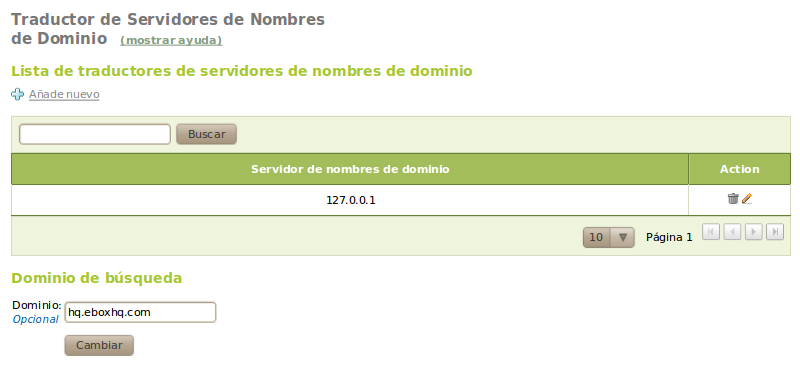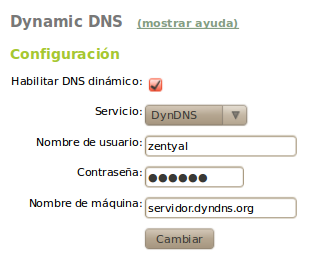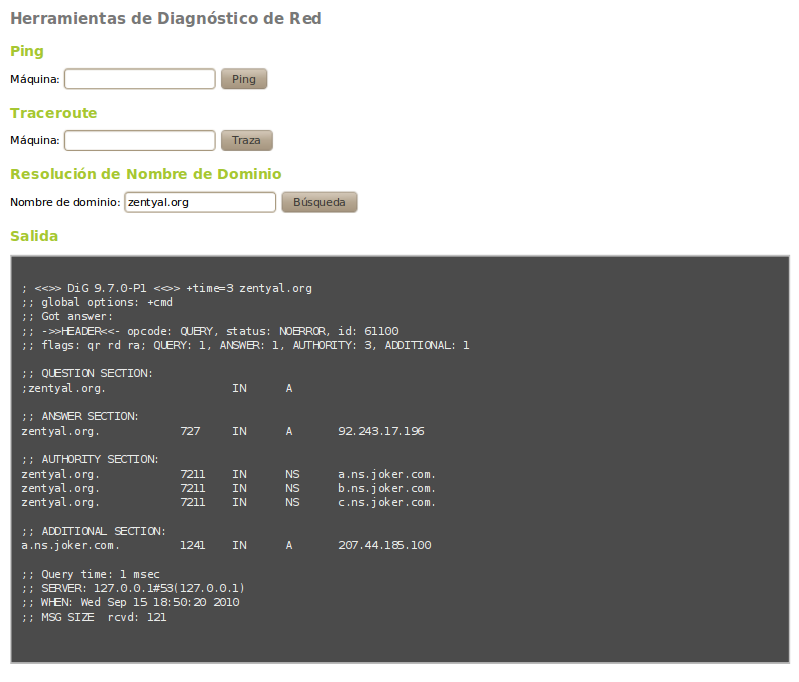Primeros pasos con Zentyal¶
La interfaz web de administración de Zentyal¶
Una vez instalado Zentyal, podemos acceder al interfaz web de administración tanto a través del propio entorno gráfico que incluye el instalador como desde cualquier lugar de la red interna, mediante la dirección: https://direccion_ip/, donde direccion_ip es la dirección IP o el nombre de la máquina donde está instalado Zentyal que resuelve a esa dirección. Dado que el acceso es mediante HTTPS, la primera vez el navegador nos pedirá si queremos confiar en este sitio, aceptaremos el certificado autogenerado y no nos lo volverá a solicitar en adelante.
Advertencia
Para acceder a la interfaz web se debe usar Mozilla Firefox, ya que otros navegadores como Microsoft Internet Explorer no están soportados.
La primera pantalla solicita el nombre de usuario y la contraseña, podrán autenticarse como administradores tanto el usuario creado durante la instalación como cualquier otro perteneciente al grupo admin.
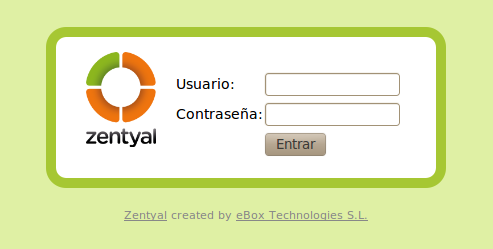
Login
Una vez autenticados, aparecerá la interfaz de administración que se encuentra dividida en tres partes fundamentales:
- Menú lateral izquierdo:
- Contiene los enlaces a todos los servicios que se pueden configurar mediante Zentyal, separados por categorías. Cuando se ha seleccionado algún servicio en este menú puede aparecer un submenú para configurar cuestiones particulares de dicho servicio.
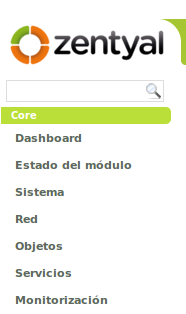
Menú lateral
- Menú superior:
- Contiene las acciones: guardar los cambios realizados en el contenido y hacerlos efectivos, así como el cierre de sesión.
- Contenido principal:
- El contenido, que ocupa la parte central, comprende uno o varios formularios o tablas con información acerca de la configuración del servicio seleccionado a través del menú lateral izquierdo y sus submenús. En ocasiones, en la parte superior, aparecerá una barra de pestañas en la que cada pestaña representará una subsección diferente dentro de la sección a la que hemos accedido.
El Dashboard¶
El Dashboard es la pantalla inicial de la interfaz. Contiene una serie de widgets configurables. En todo momento se pueden reorganizar pulsando en los títulos y arrastrándolos.
Pulsando en Configurar Widgets la interfaz cambia, permitiendo retirar y añadir nuevos widgets. Para añadir uno nuevo, se busca en el menú superior y se arrastra a la parte central. Para eliminarlos, se usa la cruz situada en la esquina ѕuperior derecha de cada uno de ellos.
Hay un widget importante dentro del Dashboard que muestra el estado de todos los módulos instalados en Zentyal.
La imagen muestra el estado para un servicio y la acción que se puede ejecutar sobre él. Los estados disponibles son los siguientes:
- Ejecutándose:
- El servicio se está ejecutando aceptando conexiones de los clientes. Se puede reiniciar el servicio usando Reiniciar.
- Ejecutándose sin ser gestionado:
- Si no se ha activado todavía el módulo, se ejecutará con la configuración por defecto de la distribución.
- Parado:
- El servicio está parado bien por acción del administrador o porque ha ocurrido algún problema. Se puede iniciar el servicio mediante Arrancar.
- Deshabilitado:
- El módulo ha sido deshabilitado explícitamente por el administrador.
Configuración del estado de los módulos¶
Zentyal tiene un diseño modular, en el que cada módulo gestiona un servicio distinto. Para poder configurar cada uno de estos servicios se ha de habilitar el módulo correspondiente desde Estado del módulo. Todas aquellas funcionalidades que hayan sido seleccionadas durante la instalación se habilitan automáticamente.
Cada módulo puede tener dependencias sobre otros para que funcione. Por ejemplo, el módulo DHCP necesita que el módulo de red esté habilitado para que pueda ofrecer direcciones IP a través de las interfaces de red configuradas. Las dependencias se muestran en la columna Depende y hasta que estas no se habiliten, no se puede habilitar tampoco el módulo.
La primera vez que se habilita un módulo, se pide confirmación de las acciones que va a realizar en el sistema así como los ficheros de configuración que va a sobreescribir. Tras aceptar cada una de las acciones y ficheros, habrá que guardar cambios para que la configuración sea efectiva.
Aplicando los cambios en la configuración¶
Una particularidad importante del funcionamiento de Zentyal es su forma de hacer efectivas las configuraciones que hagamos en la interfaz. Para ello, primero se tendrán que aceptar los cambios en el formulario actual, pero para que estos cambios sean efectivos y se apliquen de forma permanente se tendrá que Guardar Cambios en el menú superior. Este botón cambiará a color rojo para indicarnos que hay cambios sin guardar. Si no se sigue este procedimiento se perderán todos los cambios que se hayan realizado a lo largo de la sesión al finalizar ésta. Una excepción a este funcionamiento es la gestión de usuarios y grupos, dónde los cambios se efectúan directamente.
Advertencia
Si se cambia la configuración de las interfaces de red, el cortafuegos o el puerto del interfaz de administración, se podría perder la conexión teniendo que cambiar la URL en el navegador o reconfigurar a través del entorno gráfico en local.
Configuración general¶
Hay varios parámetros de la configuración general de Zentyal que se pueden modificar en Sistema ‣ General.
- Contraseña:
- Podemos cambiar la contraseña de un usuario. Será necesario introducir
- su nombre de Usuario, la Contraseña actual, la Nueva contraseña y confirmarla de nuevo en la sección Cambiar contraseña.
- Idioma:
- Podemos seleccionar el idioma de la interfaz mediante Selección de idioma.
- Puerto del interfaz de administración:
- Por defecto es el 443 de HTTPS, pero si queremos utilizarlo para el servidor web, habrá que cambiarlo a otro distinto y especificarlo en la URL a la hora de acceder: https://direccion_ip:puerto/.
- Nombre de la máquina:
- Es posible cambiar el hostname o nombre de la máquina, por ejemplo: zentyal.home.lan. El nombre de la máquina sirve para identificarla de otras dentro de la red.
Emplazamiento en la red de Zentyal¶
Zentyal puede utilizarse de dos maneras fundamentales:
- puerta de enlace y cortafuegos de la conexión a internet,
- servidor de los servicios en la red (o local o Internet).
Ambas funcionalidades pueden combinarse en una misma máquina o separarse en varias, dependiendo de las características de cada despliegue.
La figura Ubicaciones en la red escenifica las distintas ubicaciones que puede tomar un servidor Zentyal dentro de la red, tanto haciendo de pasarela entre redes como un servidor dentro de la propia red.
A lo largo de esta documentación se verá cómo configurar Zentyal para desempeñar un papel de puerta de enlace y cortafuegos. Y por supuesto también veremos la configuración en los casos que actúe como un servidor más dentro de la red.
Configuración de red en Zentyal¶
A través de Red ‣ Interfaces se puede acceder a la configuración de cada una de las tarjetas de red detectadas por el sistema y se pueden establecer como dirección de red estática (configurada manualmente), dinámica (configurada mediante DHCP), VLAN (802.1Q) trunk, PPPoE o bridged.
Además cada interfaz puede definirse como Externa si está conectada a una red externa, normalmente Internet, para aplicar políticas más estrictas en el cortafuegos. En caso contrario se asumirá interna, conectada a la red local.
Cuando se configure como DHCP, no sólamente se configurará la dirección IP sino también los servidores DNS y la puerta de enlace. Esto es habitual en máquinas dentro de la red local o en las interfaces externas conectadas a los routers ADSL.
Si configuramos la interfaz como estática especificaremos la dirección IP, la máscara de red y además podremos asociar una o más Interfaces Virtuales a dicha interfaz real para disponer de direcciones IP adicionales.
Estas direcciones adicionales son útiles para ofrecer un servicio en más de una dirección IP o subred, para facilitar la migración desde un escenario anterior o para tener en un servidor web diferentes dominios usando certificados SSL.
Si se dispone de un router ADSL PPPoE [1] (un método de conexión utilizado por algunos proveedores de Internet), podemos configurar también este tipo de conexiones. Para ello, sólo hay que seleccionar PPPoE e introducir el Nombre de usuario y Contraseña proporcionado por el proveedor.
En caso de tener que conectar el servidor a una o más redes VLAN, seleccionaremos Trunk (802.11q). Una vez seleccionado este método podremos crear tantas interfaces asociadas al tag definido como queramos y las podremos tratar como si de interfaces reales se tratase.
La infraestructura de red VLAN permite segmentar la red local para mejor rendimiento y mayor seguridad sin la inversión en hardware físico que sería necesaria para cada segmento.
El modo puente o bridged consiste en asociar dos interfaces de red físicas de nuestro servidor conectadas a dos redes diferentes. Por ejemplo una tarjeta conectada al router y otra tarjeta conectada a la red local. Mediante esta asociación podemos conseguir que el tráfico de la red conectada a una de las tarjetas se redirija a la otra de modo transparente.
Esto tiene la principal ventaja de que las máquinas clientes de la red local no necesitan modificar absolutamente ninguna de sus configuraciones de red cuando instalemos un servidor Zentyal como puerta de enlace, y sin embargo, podemos gestionar el tráfico que efectivamente pasa a través de nuestro servidor con el cortafuegos, filtrado de contenidos o detección de intrusos.
Esta asociación se crea cambiando el método de las interfaces a En puente de red. Podemos ver como al seleccionar esta opción nos aparece un nuevo selector, Puente de red para que seleccionemos a qué grupo de interfaces queremos asociar esta interfaz.
Esto creará una nueva interfaz virtual bridge que tendrá su propia configuración como una interfaz real, por lo cual aunque el tráfico la atraviese transparentemente, puede ser utilizado para ofrecer otros servicios como podría ser el propio interfaz de administración de Zentyal o un servidor de ficheros.
En el caso de configurar manualmente la interfaz de red será necesario definir la puerta de enlace de acceso a Internet en Red ‣ Puertas de enlace. Normalmente esto se hace automáticamente si usamos DHCP o PPPoE pero no en el resto de opciones. Para cada uno podremos indicar Nombre, Dirección IP, Interfaz a la que está conectada, su Peso que sirve para indicar la prioridad respecto a otros gateways y si es el Predeterminado de todos ellos.
Además si es necesario el uso de un proxy HTTP para el acceso a Internet, podremos configurarlo también en esta sección. Este proxy será utilizado por Zentyal para conexiones como las de actualización e instalación de paquetes o la actualización del antivirus.
Para que el sistema sea capaz de resolver nombres de dominio debemos indicarle la dirección de uno o varios servidores de nombres en Red ‣ DNS.
Si la conexión a Internet asigna una dirección IP dinámica y queremos que un nombre de dominio apunte a ella, se necesita un proveedor de DNS dinámico. Utilizando Zentyal se puede configurar alguno de los proveedores de DNS dinámico más populares.
Para ello iremos a Red ‣ DynDNS y seleccionaremos el proveedor, del Servicio, Nombre de usuario, Contraseña y Nombre de máquina que queremos actualizar cuando la dirección pública cambie, sólo resta Habilitar DNS dinámico.
Zentyal se conecta al proveedor para conseguir la dirección IP pública evitando cualquier traducción de dirección red (NAT) que haya entre el servidor e Internet. Si estamos utilizando esta funcionalidad en un escenario con multirouter [2], no hay que olvidar crear una regla que haga que las conexiones al proveedor usen siempre la misma puerta de enlace.
| [1] | http://es.wikipedia.org/wiki/PPPoE |
| [2] | Consultar Configuración del balanceo con Zentyal para obtener más detalles. |
Diagnóstico de red¶
Para ver si hemos configurado bien nuestra red podemos utilizar las herramientas de Red ‣ Diagnóstico.
ping es una herramienta que utiliza el protocolo de diagnóstico de redes ICMP (Internet Control Message Protocol) para comprobar la conectividad hasta una máquina remota mediante una sencilla conversación entre ambas.
También disponemos de la herramienta traceroute que se encarga de mostrar la ruta que toman los paquetes hasta llegar a la máquina remota determinada.
Y por último también contamos con la herramienta de resolución de nombres de dominio que se utiliza para comprobar el correcto funcionamiento del servicio.